Download dan Install Mediatek USB VCOM Driver
Download Mediatek USB VCOM Driver - Untuk melakukan flashing pada handphone ada beberapa file yang harus disiapkan diantaranya Firmware, Alat Flashing seperti SP-Flashtool, dan satu lagi yaitu Driver, fungsi dari driver ini sendiri adalah untuk menghubungkan smartphone dengan pc pada saat ingin melakukan flash, sering sekali terjadi kesalahan pada saat menginstall ataupun memilih driver sehingga akibatnya handphone yang mengalami kerusakan tidak dapat terdeteksi di komputer, untuk kali ini Soft Flasher akan membagikan driver MTK USB VCOM agar mempermudah pada saat ingin melakukan flashing, driver ini hanya digunakan untuk smartphone yang menggunakan chipset mediatek.
Selain untuk menghubungkan perangkat handphone dengan komputer untuk melakukan flashing, driver mtk juga memiliki beberapa fungsi lainnya seperti memperbaiki IMEI yang error/null dikarenakan atau hanya menghungkan perangkat untuk mentransfer data dari perangkat ke komputer. Berikut ini ada beberapa versi Driver USB MTK VCOM, saya sudah menandai driver mtk usb vcom yang biasa saya pakai, dikarenakan lebih mudah di install serta stabil. Namun terkadang yang menyebabkan tidak terdeteksinya smartphone padahal sudah di install drivernya itu dikarenakan handphone tersebut belum masuk di driver mtk versi lama, dan untuk mengatasi handphone tidak terdeteksi pada saat melakukan flashing coba untuk memperbaharui driver dari mtk. Dibawah ini saya sudah menyediakan beberapa versi dari driver mtk saya simpan di mediafire untuk memudahkan download silahkan dicoba, jika gagal atau perangkat tidak terdeteksi silahkan pilih versi driver mtk yang terbaru.
Download MTK USB VCOM Driver
| MTK USB |
Size
|
Download
|
|---|---|---|
| MTK USB VCOM ALL v0.8.0 |
12.13 MB
| |
| MTK USB VCOM ALL v0.8.2 |
13.27 MB
| |
| MTK USB VCOM ALL v0.8.4 |
21.55 MB
| |
| MTK USB VCOM ALL v0.9.0 |
31.63 MB
| |
| MTK USB VCOM ALL v0.9.2 |
23.02 MB
| |
| MTK USB VCOM ALL v0.9.7 |
45.09 MB
| |
| MTK USB VCOM ALL v1.0.1 |
54.47 MB
| |
| MTK USB VCOM ALL v1.0.4 |
73.1 MB
| |
| MTK USB VCOM ALL v1.0.8 (Latest/Terbaru) |
55.2 MB
| |
| MTK USB VCOM ALL (Recomended) |
-
|
Install MTK USB VCOM Driver
Driver MTK ini bisa di install di Windows XP / Windows Vista / Windows 7 / 8 / 8.1 dan Windows 10 baik itu 32bit/x86 ataupun 64bit/x64. Untuk menginstall Driver USB VCOM MTK juga bisa dilakukan otomatis ataupun manual, saya sendiri sudah pernah melakukan kedua cara install driver ini dan keduanya work.
#1. Install MediaTek USB VCOM Driver Secara Otomatis
Disini saya menunjukan cara menginstall driver mtk yang sudah saya rekomendasikan dibagian atas, setelah kamu mengunduh file driver yang sudah saya rekomendasikan diatas dengan filename Mediatek Driver Auto Installer v1.1236.00.zip, silahkan extract kemudian akan ada beberapa file seperti dibawah ini.
Kemudian klik Mediatek-Drivers-Install.bat , maka akan muncul tampilan command prompt seperti dibawah ini, kalau sudah muncul tampilan CMD nya tekan tomnol mana saja dan otomatis proses install driver mtk akan dimulai
Setelah itu akan muncul kotak dialog windows security seperti dibawah ini silahkan klik Install this driver software anyway
Nah, jika tampilan command prompt sudah menunjukan USB unsigned driver installation completed!, Mediatek USB signed driver installation completed! itu artinya proses install driver mtk usb vcom sudah selesai, dan proses flashing handphone sudah bisa dilanjutkan
Di beberapa komputer atau laptop, memang tidak terlihat di device manager, namun saat di test install dengan sp flashtool atau alat flashtool untuk chipset lainnya sudah saya test tetap detect. Jika tetap tidak detek boleh dicoba install driver menggunakan metode manual, dibawah ini penjelasannya
#2. Install MediaTek USB VCOM Driver Secara Manual
Sama dengan cara install driver otomatis, cara install manual ini juga dapat di lakukan di Windows 7 / 8 / 8.1 dan Windows 10 32/64 bit, namun untuk os windows 8 dan windows 10, harus mematikan digital driver signature agar bisa terpasang sempurna drivernya, untuk driver yang digunakan bisa menggunakan driver yang terbaru MTK USB VCOM ALL v1.0.8, kemudian extract file ini, pertama kamu akan menemukan file exe setelah itu ada tampilan berbahasa rusia, tenang aja tinggal next next kan aja gan, lihat aja tombol yang ada tanda > nya, lalu perhatikan tempat extract drivernya. Setelah berhasil di extract maka akan terlihat beberapa file seperti ini.
Langkah selanjutnya masuk ke device manager dengan cara klik icon my computer lalu pilih manage
Maka akan muncul Computer management, nah setelah itu klik bagian Device Manager
Setelah itu pilih menu Action > Add Legacy Hardware, maka akan muncul jendela Add hardware seperti ini
Setelah itu pilih next kemudian di halaman selanjutnya pilih Install the hardware that I manualy select from a list (Advanced)
Lalu akan muncul pilihan seperti dibawah ini pilih MediaTek Inc » Kemudian Pilih MediaTek DA USB VCOM (Android) lalu klik next lagi
Sama dengan cara install driver otomatis, cara install manual ini juga dapat di lakukan di Windows 7 / 8 / 8.1 dan Windows 10 32/64 bit, namun untuk os windows 8 dan windows 10, harus mematikan digital driver signature agar bisa terpasang sempurna drivernya, untuk driver yang digunakan bisa menggunakan driver yang terbaru MTK USB VCOM ALL v1.0.8, kemudian extract file ini, pertama kamu akan menemukan file exe setelah itu ada tampilan berbahasa rusia, tenang aja tinggal next next kan aja gan, lihat aja tombol yang ada tanda > nya, lalu perhatikan tempat extract drivernya. Setelah berhasil di extract maka akan terlihat beberapa file seperti ini.
Langkah selanjutnya masuk ke device manager dengan cara klik icon my computer lalu pilih manage
Setelah itu pilih menu Action > Add Legacy Hardware, maka akan muncul jendela Add hardware seperti ini
Setelah itu pilih next kemudian di halaman selanjutnya pilih Install the hardware that I manualy select from a list (Advanced)
Setelah itu klik next lagi maka akan muncul tampilan seperti dibawah ini, lalu pilih next kembali
Jika sudah sampai di bagian seperti dibawah ini klik Have Disk
Setelah itu klik browse dan cari folder SP_Drivers_EXE_v1.6 di hasil extract file driver tadi lalu pilih file android_winusb.inf
Lalu akan muncul pilihan seperti dibawah ini pilih MediaTek Inc » Kemudian Pilih MediaTek DA USB VCOM (Android) lalu klik next lagi
Jika penginstallan driver sudah selesai maka akan muncul tampilan seperti dibawah ini.
Perlu diperhatikan agar penginstallan lebih sempurna diharuskan menginstall MediaTek Preloader USB VCOM (Android) / MediaTek USB Port dan MediaTek USB VCOM (Android), untuk prosesnya sama saja, namun diulang dari bagian Add Legacy Hardware
Jika sudah terinstall kempat driver, maka di device manager kamu di bagian Ports (COM & LPT) akan muncul 4 nama driver baru, dan jika tanda seru kuning masih ada maka kamu harus disable driver signature.
Itulah cara install driver mtk usb vcom baik secara otomatis maupun manual, jika ada permasalahan lain atau perangkat masih tidak terdeteksi silahkan tulis di kolom komentar.
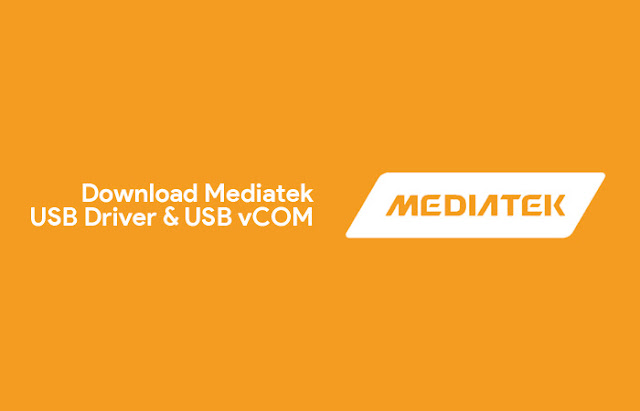


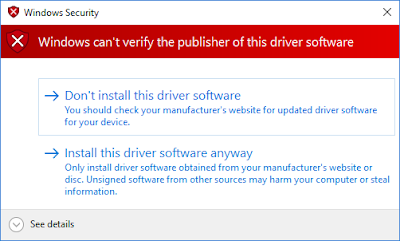
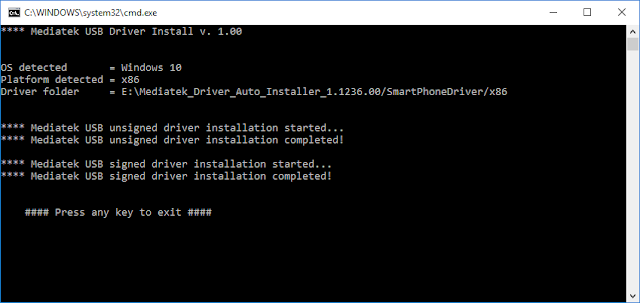
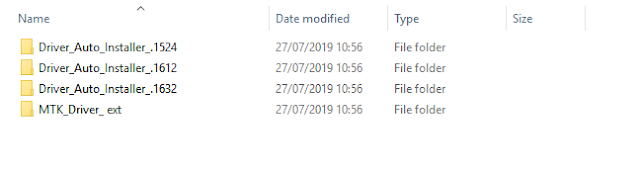

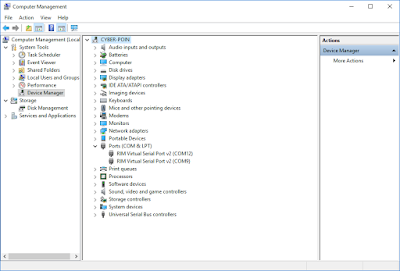

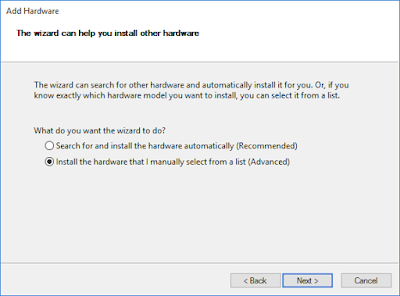
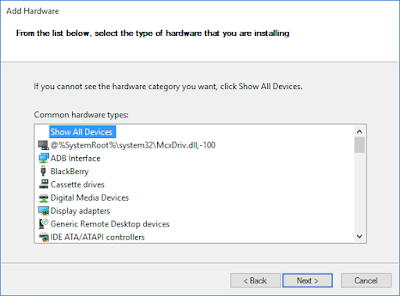

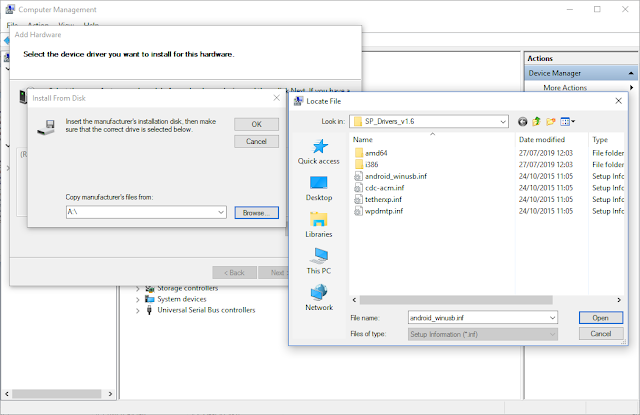
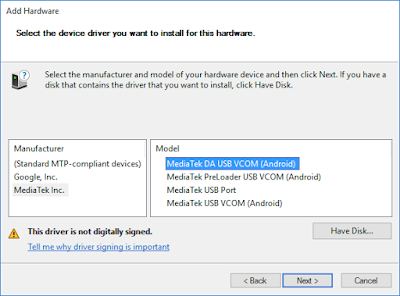

0 Response to "Download dan Install Mediatek USB VCOM Driver"
Post a Comment